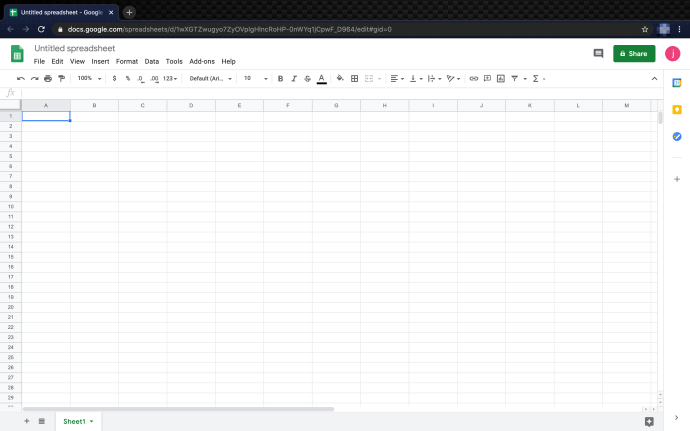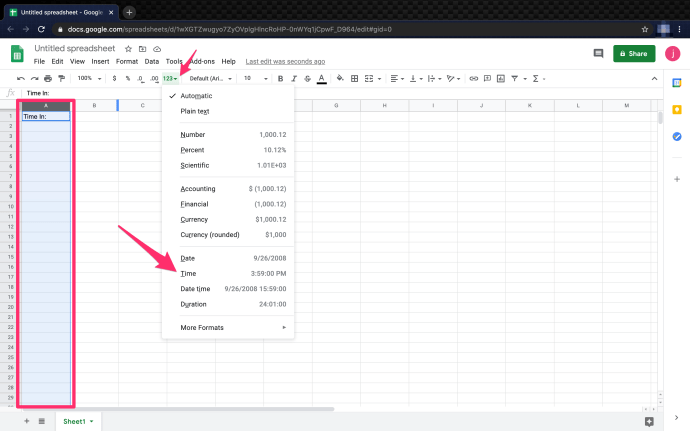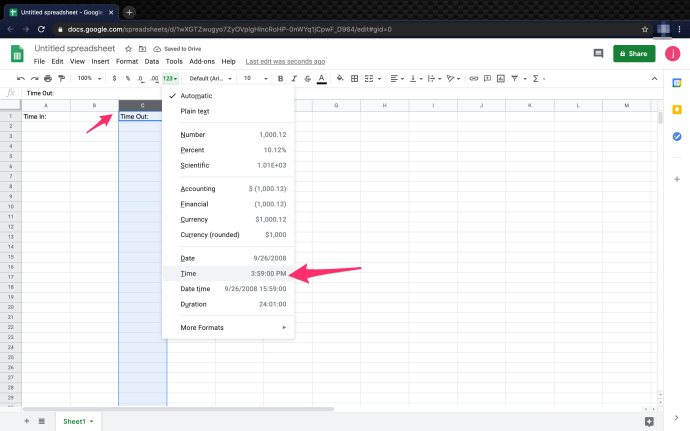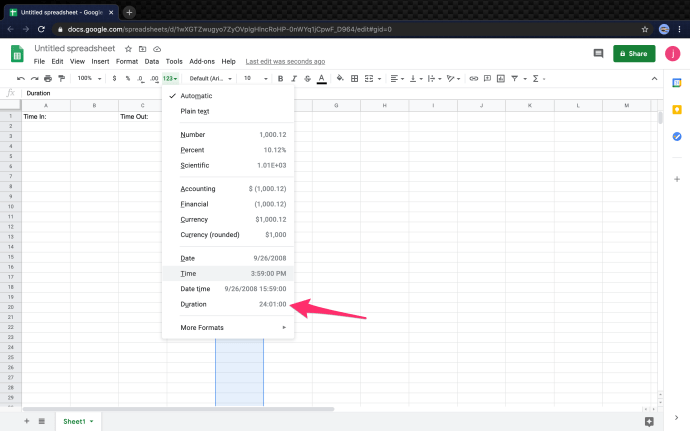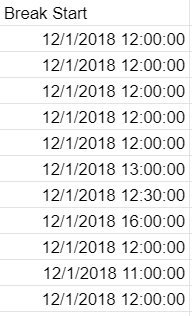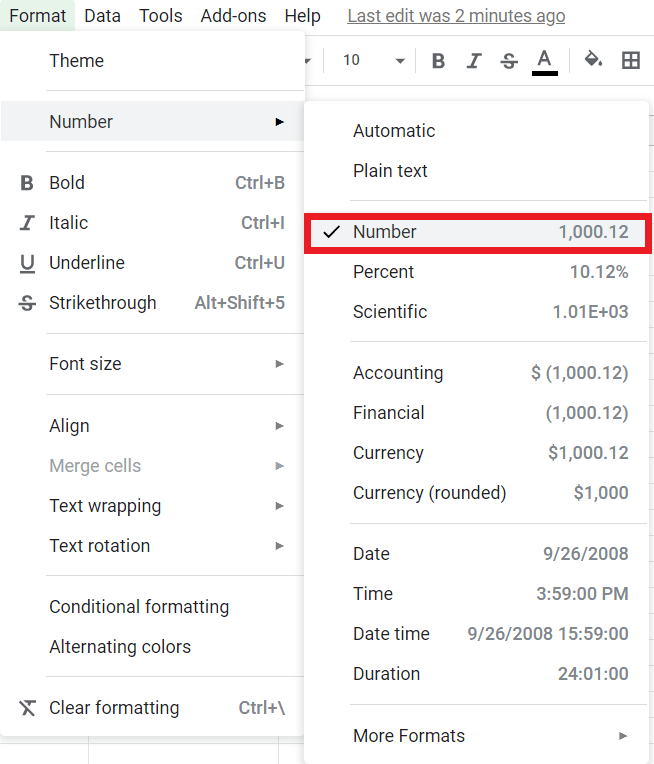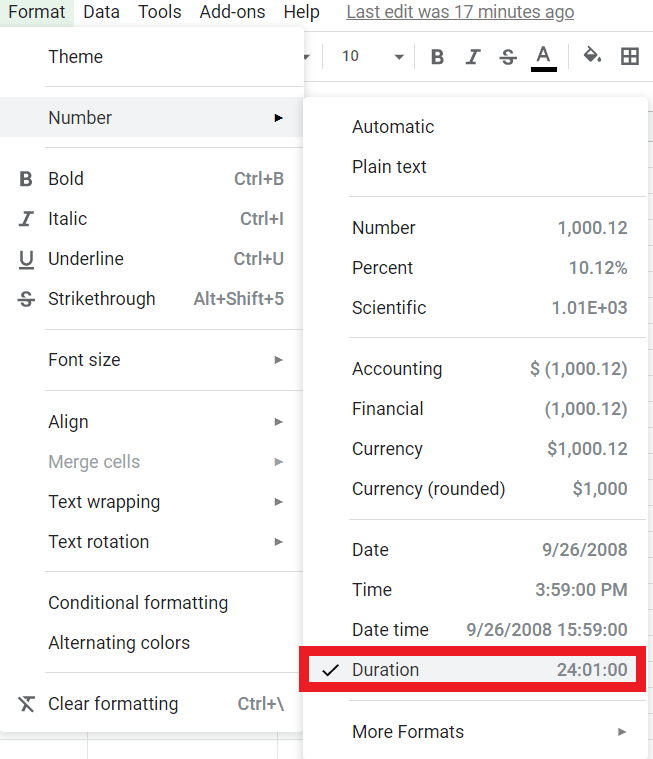Είτε θέλετε να δημιουργήσετε ένα γρήγορο οικονομικό υπολογιστικό φύλλο είτε θέλετε να συνεργαστείτε με έναν συνάδελφο σε ένα έγγραφο παρόμοιο με το Excel, τα Φύλλα Google είναι μια εξαιρετική, βασισμένη στον ιστό και δωρεάν εναλλακτική λύση στο Excel, μια εφαρμογή που χρησιμοποιείται από εκατομμύρια σε όλη τη χώρα για να φορτώσουν δεδομένα σε ένα έγγραφο, να τα προβάλουν και να τα μοιραστούν και να χρησιμοποιήσουν μαθηματικά για την παρακολούθηση συγκεκριμένου περιεχομένου με ένα υπολογιστικό φύλλο.
Μία από τις πιο χρήσιμες πτυχές των προγραμμάτων υπολογιστικών φύλλων είναι το πόσο ευέλικτα είναι. Ένα υπολογιστικό φύλλο μπορεί να χρησιμεύσει ως βάση δεδομένων, ως μηχανή υπολογισμού, ως πλατφόρμα για την εκτέλεση στατιστικών μοντέλων, ως επεξεργαστή κειμένου, ως βιβλιοθήκη πολυμέσων, ως λίστα υποχρεώσεων και συνεχόμενα. Οι δυνατότητες είναι σχεδόν ατελείωτες. Μια ιδιαίτερα κοινή χρήση των υπολογιστικών φύλλων, συμπεριλαμβανομένων των Φύλλων Google, είναι η παρακολούθηση του χρόνου, όπως τα ωριαία ωράρια των εργαζομένων ή οι χρεώσιμες ώρες.
Εάν χρησιμοποιείτε τα Φύλλα Google για να παρακολουθείτε το χρόνο με αυτόν τον τρόπο, τότε συχνά θα χρειαστεί να υπολογίσετε τη διαφορά μεταξύ δύο χρονικών σημάνσεων, δηλαδή του χρόνου που πέρασε μεταξύ δύο χρονικών γεγονότων. Για παράδειγμα, αν κάποιος έμπαινε στις 9:15 π.μ. και στη συνέχεια έκλεινε στις 4:30 μ.μ., ήταν στο ρολόι για 7 ώρες και 15 λεπτά. Αν χρειαστεί να χρησιμοποιήσετε τα Φύλλα για κάτι τέτοιο, θα παρατηρήσετε γρήγορα ότι δεν είναι κατασκευασμένο για να χειρίζεται αυτού του είδους τις εργασίες.
Ωστόσο, ενώ τα Φύλλα Google δεν έχουν σχεδιαστεί ειδικά για να χειρίζονται λειτουργίες όπως αυτή, είναι εύκολο να το πείσετε να το κάνει με λίγη προετοιμασία. Σε αυτό το άρθρο, θα σας δείξω πώς να υπολογίζετε αυτόματα τη διαφορά μεταξύ δύο χρονικών σημάνσεων στα Φύλλα Google.
Για αυτό το άρθρο θα χρησιμοποιήσω μια μορφή φύλλου χρόνου, που θα δείχνει την ώρα που άρχισε να δουλεύει το άτομο, την ώρα που έφυγε και μια (υπολογισμένη) διάρκεια. Μπορείτε να δείτε το υπολογιστικό φύλλο που χρησιμοποίησα για αυτό το παράδειγμα παρακάτω:

Υπολογισμός χρόνου στα Φύλλα Google
Η μέτρηση της διαφοράς μεταξύ δύο κελιών που περιέχουν δεδομένα χρόνου απαιτεί τα Φύλλα να κατανοούν ότι τα δεδομένα στα κελιά είναι δεδομένα χρόνου. Διαφορετικά, θα υπολογίσει τη διαφορά μεταξύ 9:00 π.μ. και 10:00 π.μ. ως 100 αντί για 60 λεπτά ή μία ώρα.
Για να γίνει αυτό, οι στήλες χρόνου πρέπει να μορφοποιηθούν ως Χρόνος και η στήλη διάρκειας πρέπει να μορφοποιηθούν ως Διάρκεια. Ακολουθήστε τα παρακάτω βήματα για να ρυθμίσετε το υπολογιστικό φύλλο σας:
- Ανοίξτε το φύλλο σας Google.
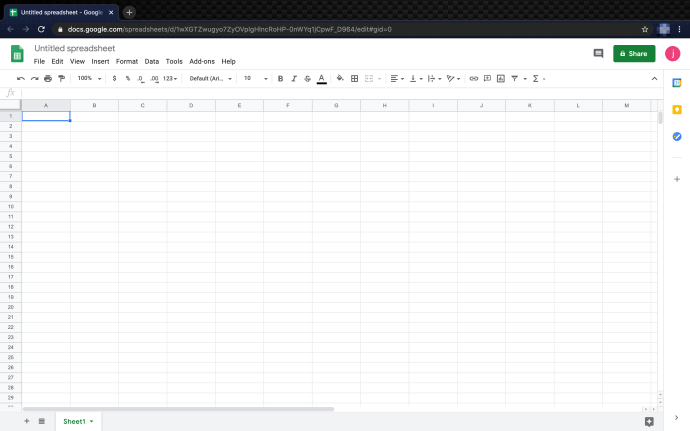
- Επιλέξτε την πρώτη στήλη ώρας (Time In) και κάντε κλικ στο αναπτυσσόμενο μενού μορφής «123» στο μενού και, στη συνέχεια, επιλέξτε χρόνος ως μορφή.
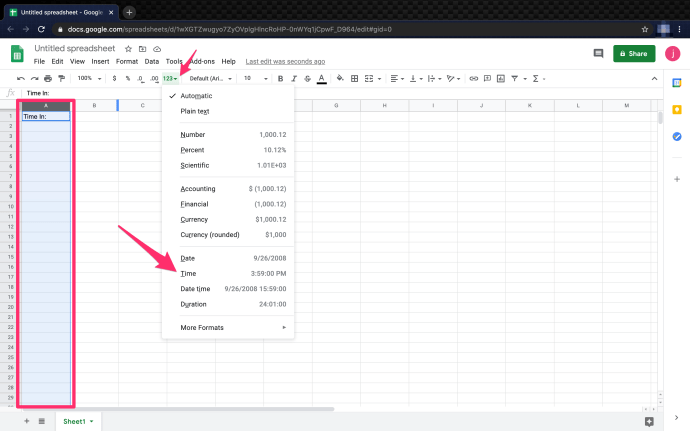
- Επαναλάβετε για τη δεύτερη χρονική στήλη (Time Out).
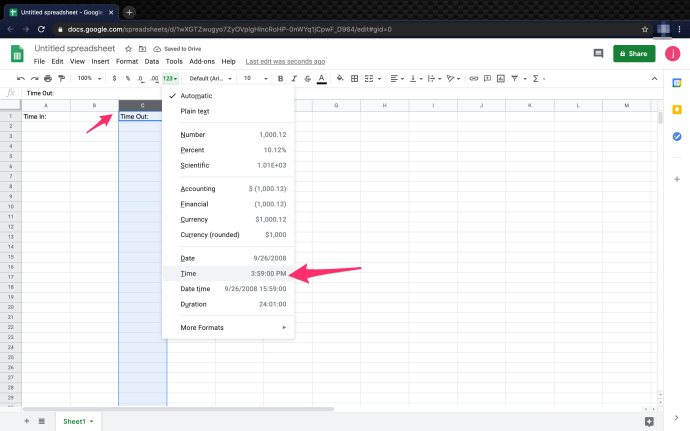
- Μορφοποιήστε τη στήλη Ώρες εργασίας ως Διάρκεια με τον ίδιο τρόπο.
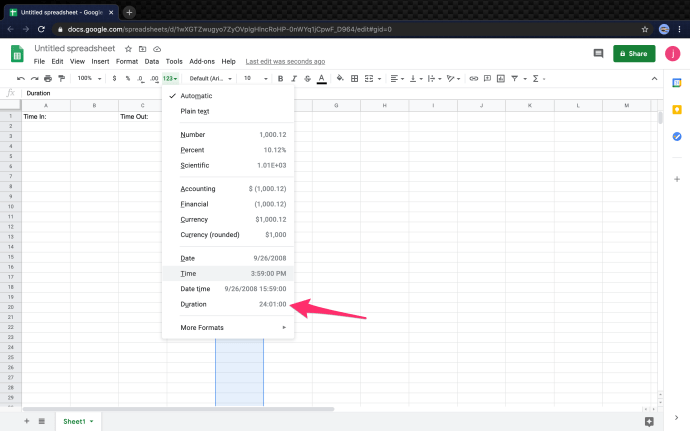
5. Τώρα οι στήλες έχουν μορφοποιηθεί σωστά για τον υπολογισμό του χρόνου που έχει παρέλθει μεταξύ δύο καταγεγραμμένων χρονικών σφραγίδων.

Στο παράδειγμά μας, το Time In βρίσκεται στη στήλη A, που ξεκινά από το A2, και το Time Out είναι στη στήλη C, ξεκινώντας από το C2. Οι ώρες εργασίας βρίσκονται στη στήλη Ε. Με τις μορφές που έχουν ρυθμιστεί σωστά, ο υπολογισμός δεν θα μπορούσε να είναι ευκολότερος. Το μόνο που χρειάζεται να κάνετε είναι να χρησιμοποιήσετε τον ακόλουθο τύπο: «=(C2-A2)». Αυτό θα σας δώσει τον χρόνο που έχει περάσει μεταξύ των δύο κελιών και θα τον εμφανίσετε ως ώρες.
Μπορείτε να προχωρήσετε περαιτέρω αυτόν τον υπολογισμό προσθέτοντας και ημερομηνίες. Αυτό είναι χρήσιμο εάν έχετε βάρδιες που διαρκούν περισσότερες από 24 ώρες ή που περιλαμβάνουν δύο ημέρες σε μία μόνο βάρδια. Για να το κάνετε αυτό, ορίστε τις στήλες ώρας εισόδου και λήξης χρόνου σε μορφή Ημερομηνίας ώρας.

Αυτό είναι το μόνο που υπάρχει σε αυτό. Ακολουθώντας τα βήματα που αναφέρονται παραπάνω και χρησιμοποιώντας τον παρεχόμενο τύπο, είναι απίστευτα εύκολο να υπολογίσετε τον χρόνο στα Φύλλα Google.
Συχνές Ερωτήσεις
Υπάρχουν πολλά που μπορείτε να κάνετε με τα Φύλλα Google, εδώ είναι μερικές από τις πιο δημοφιλείς ερωτήσεις.
Πώς προσθέτετε διαλείμματα κατά τον υπολογισμό του χρόνου;
Κατά τον υπολογισμό των ωρών εργασίας των εργαζομένων, είναι χρήσιμο να γνωρίζετε πώς να προσθέτετε διαλείμματα στο χρονοδιάγραμμά σας. Υπάρχουν διάφοροι τρόποι για να προσθέσετε ένα μεσημεριανό διάλειμμα στις ώρες εργασίας των εργαζομένων, θα καλύψουμε τη μέθοδο έναρξης και λήξης του διαλείμματος.
- Δημιουργήστε το Διακοπή εκκίνησης Δώστε στήλη και προσθέστε όλα τα διαλείμματα στα κελιά.
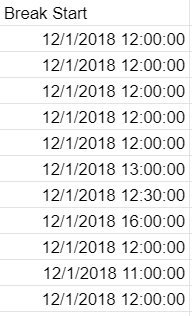
Μπορείτε απλώς να αφήσετε τη μορφή στήλης σε αυτόματη, τα Φύλλα Google θα κάνουν τα υπόλοιπα.
2. Στη συνέχεια, δημιουργήστε το Break End Στείλτε στήλη και αφήστε τη μορφή σε αυτόματη.
3. Υπολογίστε τις ώρες για τη στήλη Ώρες εργασίας. Άρα, E2 = (B2-A2) + (D2-C2). Που είναι, (Διάλειμμα έναρξης – Ώρα έναρξης) + (Χρονική λήξη – Διακοπή λήξης) = Ώρες εργασίας για την ημέρα. 
Υπολογίστε το για κάθε σειρά, έτσι ώστε να σας Ώρες εργασίας Η στήλη μοιάζει με αυτό.
Άρα, E3 = (B3-A3) + (D3-C3), κ.λπ.
Πώς μετατρέπετε τα λεπτά σε κλάσματα;
Όταν ασχολούμαστε με αυξήσεις του χρόνου, μπορεί να είναι χρήσιμο να μπορείτε να τα μετατρέψετε σε κλάσματα αντί για λεπτά, δηλαδή 30 λεπτά = 1/2. Η μετατροπή λεπτών σε κλάσματα είναι εύκολη, υπάρχουν διάφοροι τρόποι για να το πετύχετε.
- Δημιουργήστε ένα νέο κελί, K2 σε αυτό το παράδειγμα, και μορφοποιήστε το σε Αριθμός.
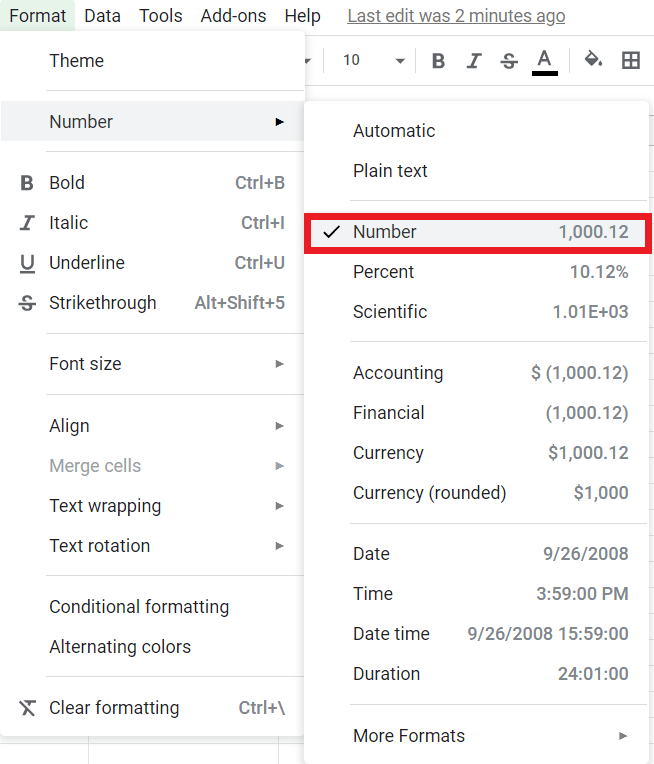
2. Ορίστε τον τύπο σε «= (E2) * 24‘.
Αν ακολουθήσατε, το σύνολο θα πρέπει να είναι 5,50 και θα μοιάζει κάπως έτσι.
Μπορείτε εύκολα να το εφαρμόσετε σε μια ομάδα ή στήλη κελιών και να τα μετατρέψετε μέσα σε λίγα δευτερόλεπτα.
Πώς βρίσκετε τον συντομότερο χρόνο εργασίας;
Εάν χρειάζεστε να εντοπίσετε γρήγορα τον ελάχιστο χρόνο εργασίας, τότε αυτό θα σας βοηθήσει. Η συνάρτηση MIN() είναι μια ενσωματωμένη συνάρτηση που σας επιτρέπει να εντοπίζετε γρήγορα την ελάχιστη τιμή σε μια λίστα αριθμών.
- Δημιουργήστε ένα νέο κελί και ορίστε το σε Διάρκεια, I2 σε αυτό το παράδειγμα και αντιστοιχίστε του τη συνάρτηση «=MIN(E2:E12)‘.

Υποθέτοντας ότι ακολουθήσατε το παράδειγμα, το Ελάχιστες ώρες εργασίας Η στήλη πρέπει να είναι 5:15:00.
Μπορείτε εύκολα να εφαρμόσετε τη συνάρτηση MIN() ή MAX() σε μια στήλη ή ομάδα κελιών, δοκιμάστε την και μόνοι σας.
Πώς υπολογίζετε τις συνολικές ώρες εργασίας;
Εάν δεν είστε εξοικειωμένοι με τον προγραμματισμό ή το Excel, τότε ορισμένες από τις ενσωματωμένες λειτουργίες για τα Φύλλα Google μπορεί να σας φαίνονται περίεργες. Ευτυχώς, δεν χρειάζεται πολύς υπολογισμός των συνολικών ωρών εργασίας. Σε αυτό το παράδειγμα, θα υπολογίσουμε τις συνολικές ώρες που δούλεψαν όλοι οι εργαζόμενοι σε μια ημέρα.
- Δημιουργήστε ένα νέο κελί και αντιστοιχίστε το ως Διάρκεια, σε αυτό το παράδειγμα κελί G13.
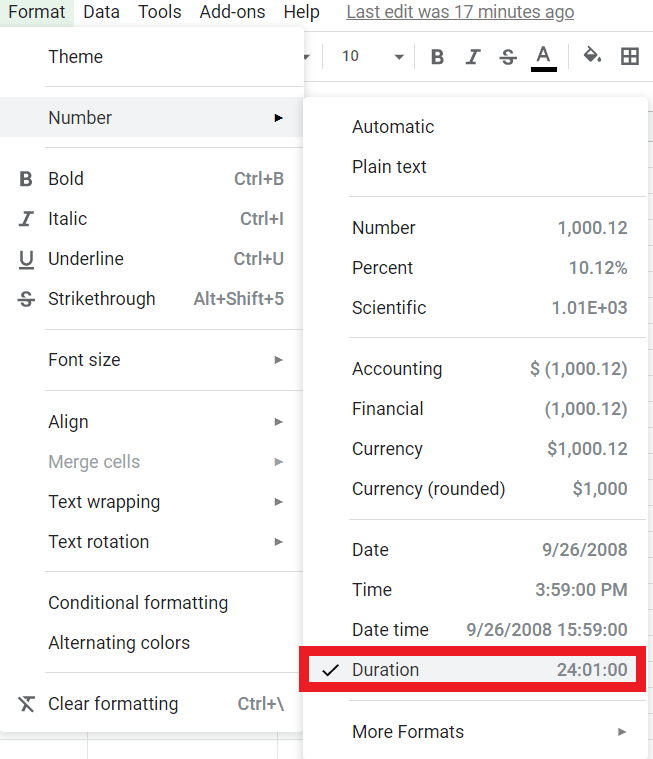
2. Στο Φόρμουλα (fx)Μπαρ: εισάγετε ‘=SUM(E2:E12)‘. Αυτό θα σας δώσει τις συνολικές ώρες εργασίας από τα κελιά E2 έως E12. Αυτή είναι η τυπική σύνταξη για το Excel και διάφορες γλώσσες προγραμματισμού.
Το σύνολο πρέπει να είναι 67:20:00 και να μοιάζει με αυτό: 
Τελικές σκέψεις
Τα Φύλλα Google δεν έχουν σχεδιαστεί ειδικά για χρήση ως φύλλο χρόνου, αλλά μπορούν εύκολα να ρυθμιστούν για να το κάνουν ακριβώς αυτό. Αυτή η απλή ρύθμιση σημαίνει ότι μπορείτε να παρακολουθείτε τις ώρες εργασίας γρήγορα και εύκολα. Όταν τα χρονικά διαστήματα υπερβαίνουν το όριο των 24 ωρών, τα πράγματα γίνονται λίγο πιο περίπλοκα, αλλά τα Φύλλα μπορούν ακόμα να το πετύχουν αλλάζοντας από τη μορφή ώρας σε ημερομηνία.
Ας ελπίσουμε ότι βρήκατε αυτό το σεμινάριο χρήσιμο. Εάν το κάνατε, φροντίστε να δείτε περισσότερα άρθρα του TechJunkie για να βρείτε τις συμβουλές και τα κόλπα που χρειάζεστε για να αξιοποιήσετε στο έπακρο τα αγαπημένα σας τεχνολογικά εργαλεία και εφαρμογές.
(Θέλετε να υπολογίσετε την ηλικία ενός ατόμου; Δείτε το μάθημά μας για τον υπολογισμό της ηλικίας από μια ημερομηνία γέννησης στα Φύλλα. Μπορείτε επίσης να διαβάσετε το άρθρο μας σχετικά με το να υπολογίσετε πόσες ημέρες έχουν περάσει μεταξύ δύο ημερομηνιών στα Φύλλα ή ίσως θέλετε να μάθετε πώς για εμφάνιση της σημερινής ημερομηνίας στα Φύλλα.)
Έχετε άλλες συμβουλές παρακολούθησης χρόνου για τα Φύλλα Google; Μιλήστε μας για αυτούς παρακάτω!